Catatan
Akses ke halaman ini memerlukan otorisasi. Anda dapat mencoba masuk atau mengubah direktori.
Akses ke halaman ini memerlukan otorisasi. Anda dapat mencoba mengubah direktori.
Tutorial ini menunjukkan cara menerbitkan aplikasi konsol sehingga pengguna lain dapat menjalankannya. Penerbitan membuat kumpulan file yang diperlukan untuk menjalankan aplikasi Anda. Untuk menyebarkan file, salin ke komputer target.
Prasyarat
Tutorial ini berfungsi dengan aplikasi konsol yang Anda buat di Membuat aplikasi konsol .NET menggunakan Visual Studio.
Menerbitkan aplikasi
Mulai Visual Studio.
Buka proyek
HelloWorld yang Anda buat di Membuat aplikasi konsol .NET menggunakan Visual Studio .Pastikan Visual Studio menggunakan konfigurasi build rilis. Jika perlu, ubah pengaturan konfigurasi build pada toolbar dari Debug menjadi Rilis.

Klik kanan proyek HelloWorld (bukan solusi HelloWorld) dan pilih Terbitkan dari menu.
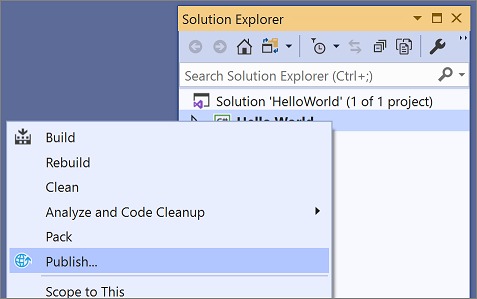 menu konteks Penerbitan Visual Studio
menu konteks Penerbitan Visual Studio
Pada tab Target dari halaman Terbitkan, pilih Folder, lalu pilih Berikutnya.
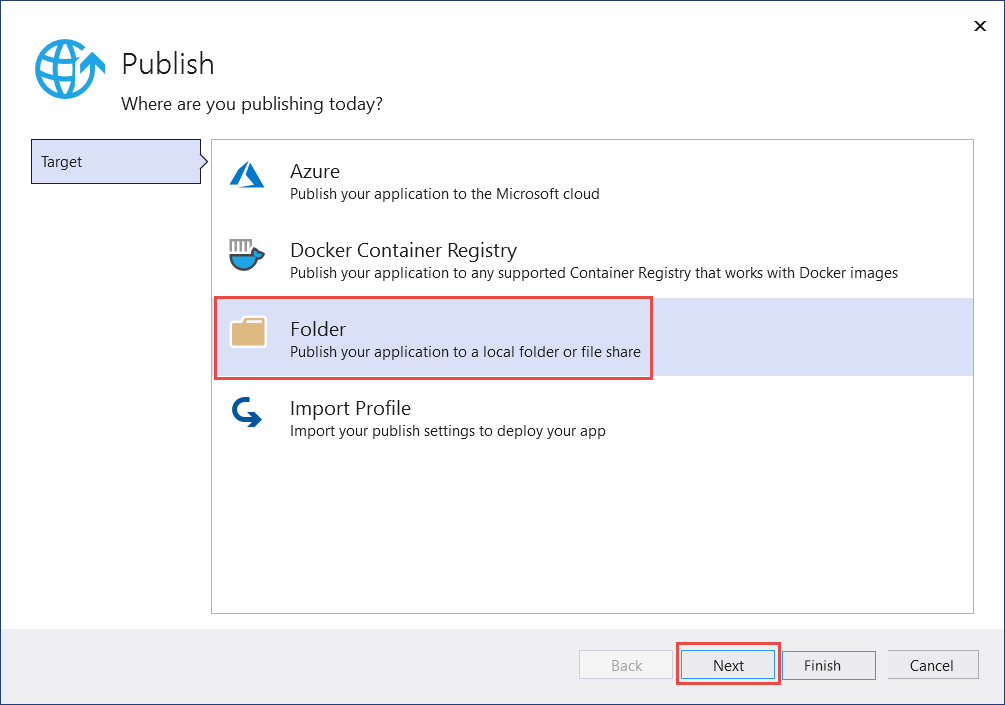
Pada tab Target Spesifik dari Halaman Publikasi, pilih Folder, lalu pilih Berikutnya.
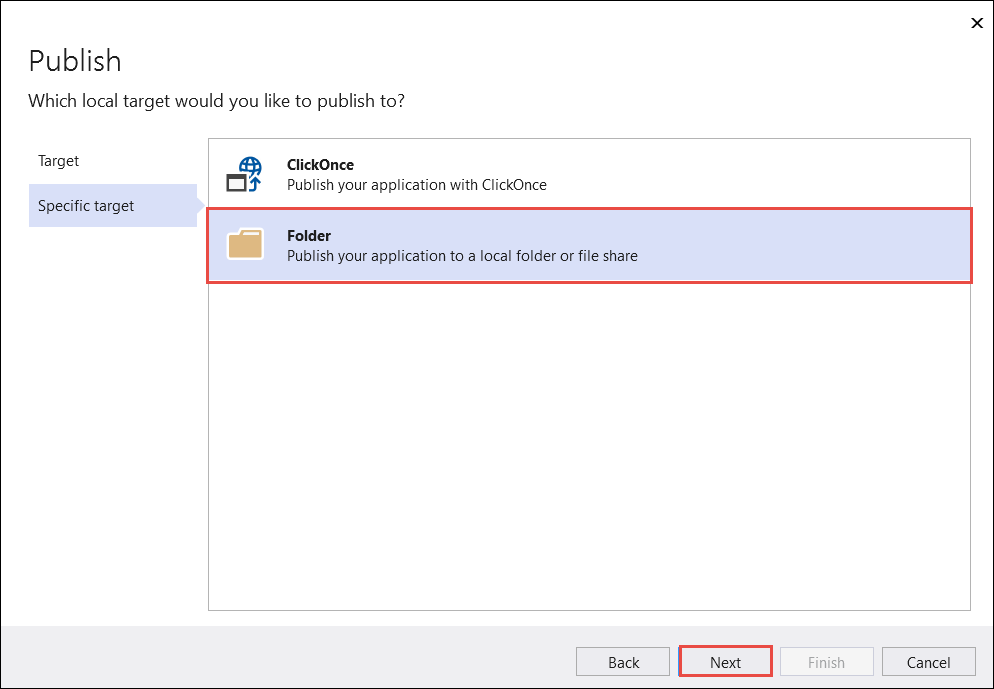
Pada tab Lokasi dari halaman Terbitkan, pilih Selesai.
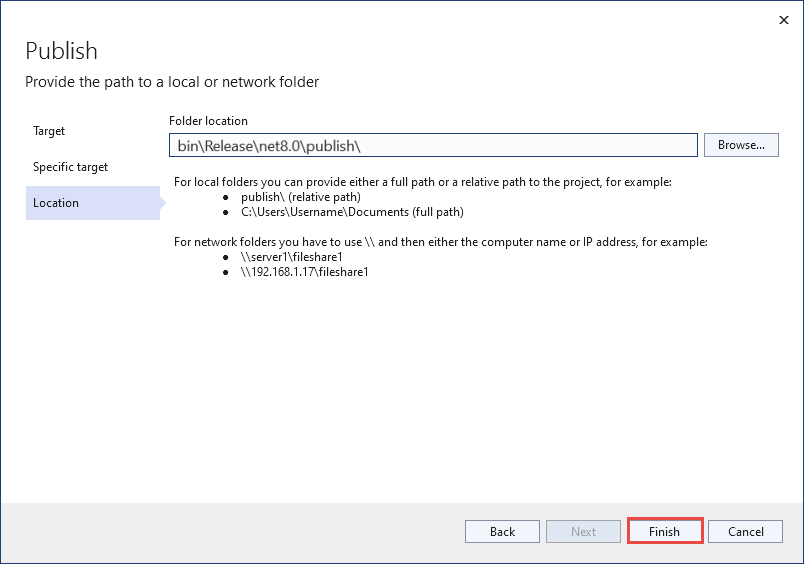
Pada halaman kemajuan pembuatan profil Terbitkan , pilih Tutup.
Pada tab
Terbitkan dari jendela Terbitkan, pilih Terbitkan .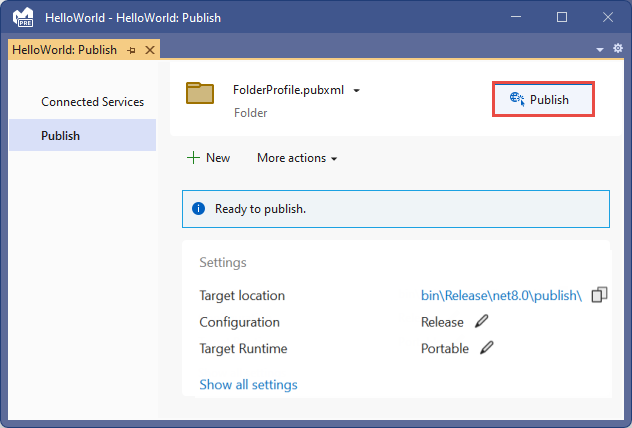
Memeriksa file
Secara default, proses penerbitan membuat penyebaran yang bergantung pada kerangka kerja, yang merupakan jenis penyebaran di mana aplikasi yang diterbitkan berjalan pada komputer yang memiliki runtime .NET yang diinstal. Pengguna dapat menjalankan aplikasi yang diterbitkan dengan mengklik dua kali file executable atau memberikan perintah dotnet HelloWorld.dll dari command prompt.
Dalam langkah-langkah berikut, Anda akan melihat file yang dibuat oleh proses penerbitan.
Di Solution Explorer, pilih Perlihatkan semua file.
Di folder proyek, perluas bin/Release/{net}/publish. (Di mana {net} adalah folder kerangka kerja target, seperti net8.0.)
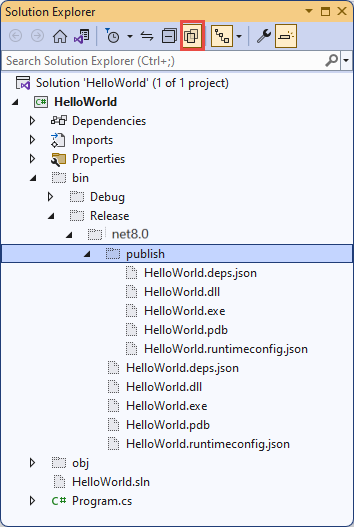
Seperti yang ditunjukkan gambar, output yang diterbitkan mencakup file berikut:
HelloWorld.deps.json
Ini adalah file dependensi yang diperlukan saat aplikasi berjalan. Ini mendefinisikan komponen .NET dan pustaka (termasuk pustaka tautan dinamis yang berisi aplikasi Anda) yang diperlukan untuk menjalankan aplikasi. Untuk informasi selengkapnya, lihat file konfigurasi runtime .
HelloWorld.dll
Ini adalah versi aplikasi bergantung pada kerangka kerja. Untuk menjalankan pustaka tautan dinamis ini, masukkan
dotnet HelloWorld.dllpada prompt perintah. Metode menjalankan aplikasi ini berfungsi pada platform apa pun yang memiliki runtime .NET yang diinstal.HelloWorld.exe
Ini adalah versi aplikasi yang dapat dieksekusi bergantung pada kerangka kerja . Untuk menjalankannya, masukkan
HelloWorld.exepada prompt perintah. File ini khusus untuk sistem operasi.HelloWorld.pdb (opsional untuk penyebaran)
Ini adalah file simbol debug. Anda tidak diharuskan untuk menyebarkan file ini bersama dengan aplikasi Anda, meskipun Anda harus menyimpannya jika Anda perlu men-debug versi aplikasi yang diterbitkan.
HelloWorld.runtimeconfig.json
Ini adalah file konfigurasi runtime aplikasi. Ini mengidentifikasi versi .NET tempat aplikasi Anda dibangun untuk dijalankan. Anda juga dapat menambahkan opsi konfigurasi ke dalamnya. Untuk informasi selengkapnya, lihat pengaturan konfigurasi .NET runtime di .
Menjalankan aplikasi yang diterbitkan
Di Solution Explorer, klik kanan folder terbitkan, dan pilih Salin Jalur Lengkap.
Buka prompt perintah dan navigasikan ke folder terbitkan. Untuk melakukannya, masukkan
cdlalu tempelkan jalur lengkap. Misalnya:cd C:\Projects\HelloWorld\bin\Release\net8.0\publish\Jalankan aplikasi dengan menggunakan executable:
Masukkan
HelloWorld.exedan tekan Enter.Masukkan nama sebagai respons terhadap perintah, dan tekan tombol apa pun untuk keluar.
Jalankan aplikasi dengan menggunakan perintah
dotnet:Masukkan
dotnet HelloWorld.dlldan tekan Enter.Masukkan nama sebagai respons terhadap perintah, dan tekan tombol apa pun untuk keluar.
Sumber daya tambahan
- Gambaran umum penerbitan aplikasi .NET
dotnet publish- Tutorial: Menerbitkan aplikasi konsol .NET menggunakan Visual Studio Code
- Menggunakan .NET SDK di lingkungan integrasi berkelanjutan (CI)
Langkah berikutnya
Dalam tutorial ini, Anda menerbitkan aplikasi konsol. Dalam tutorial berikutnya, Anda membuat pustaka kelas.
